사람인 맞춤법검사기 활용방법에 대해서 알아보겠습니다. 맞춤법은 중요하지만, 은근히 신경써서 글을 쓰는 것은 또 어렵습니다. 알게 모르게 틀릴 때가 있고, 애매한 것들도 많기 때문입니다. 또한 은근히 신경쓰기 시작하면, 글쓰기 자체가 어려워집니다. 그럴 때 쓰면 좋은 검사기입니다.
사람인 맞춤법검사기
블로그 글쓰기 뿐만아니라, 자소서, 글쓰기 등에 많이 쓰이는 맞춤법검사기입니다. 사람인은 채용 정보 사이트인데, 자소서를 작성하기 위한 분들에게 필요한 기능입니다. (바로가기)
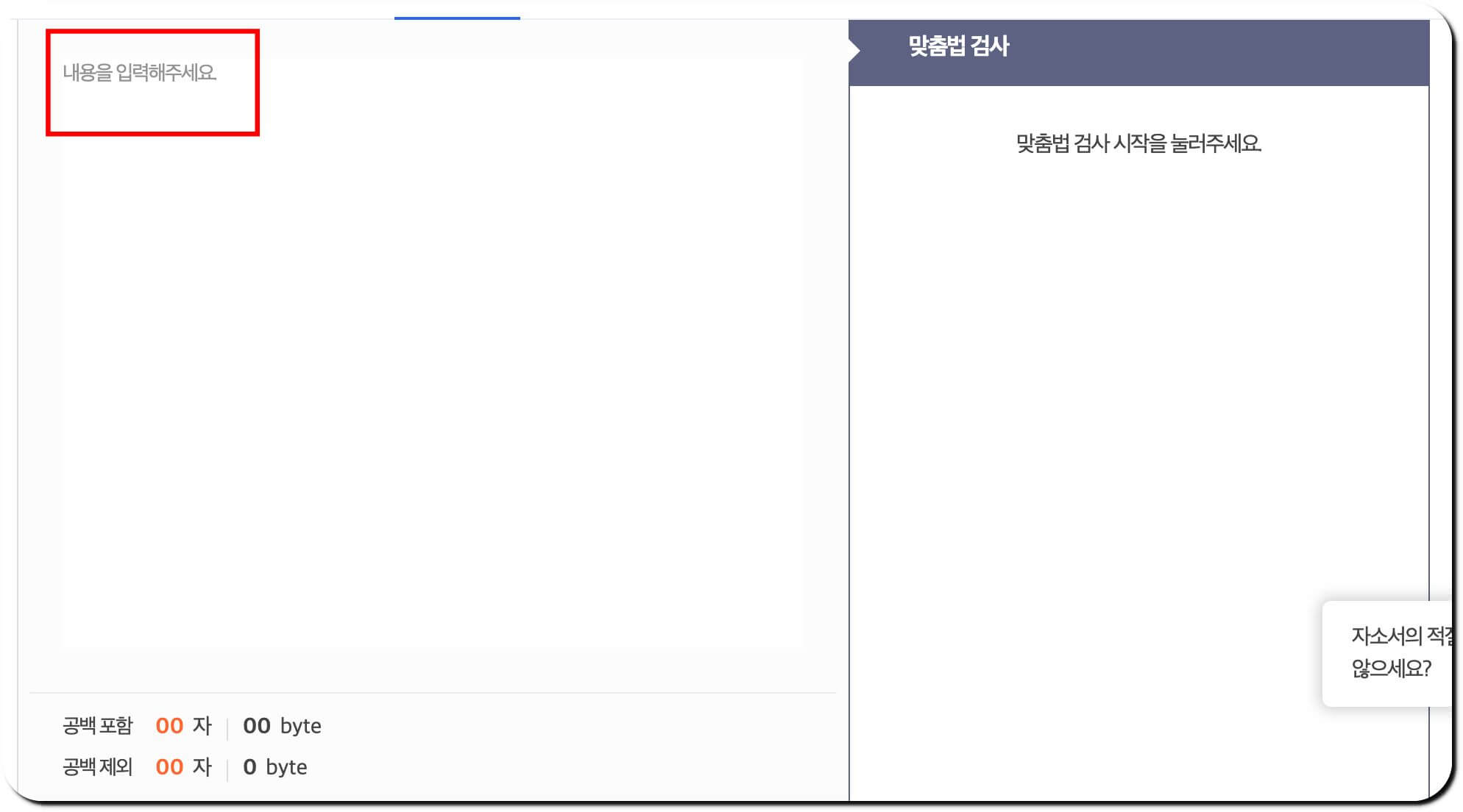
해당 사이트로 접속하면 위와 같은 사람인 맞춤법검사기가 나타납니다. 글자수세기와 맞춤법검사를 동시에 진행할 수 있기 때문에 편리합니다. '내용을 입력해주세요.' 부분에 검사하고 싶은 문단이나 글을 붙여넣기 해줍니다.
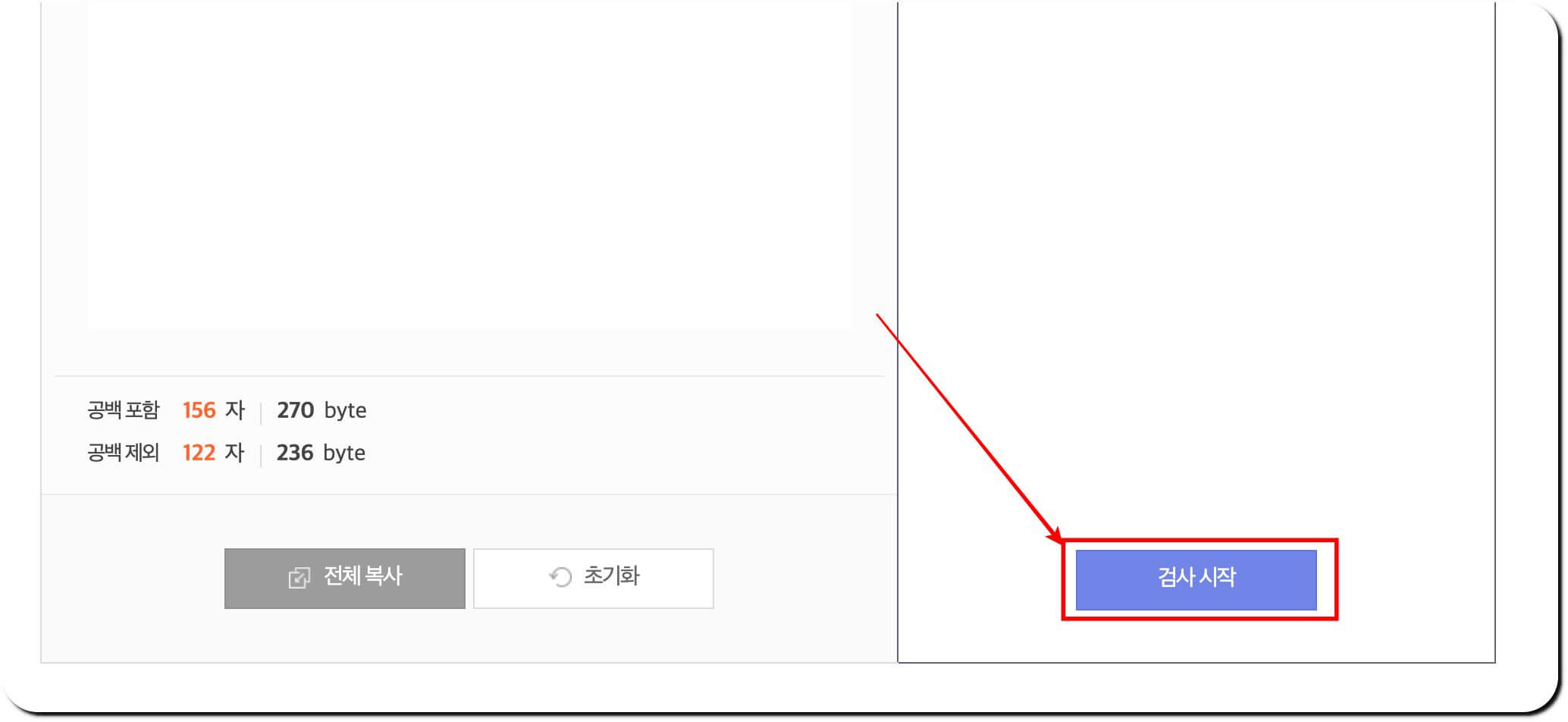
글 문단을 붙여넣기 하면 아래에 자동으로 공백포함 및 공백제외 글자수가 계산됩니다. 한계는 모르겠지만, 꽤 많은 글자를 입력할 수 있는 걸로 알고 있습니다. 옆에 있는 '검사 시작'을 눌러봅니다. 참고로 한번 복사붙여넣기한 글은 입력란에서 수정할 수 없습니다. (일괄 수정은 제외) 대신 전체복사오아 초기화가 있는데, 해당 기능으로 초기화한 후, 다시 붙여넣기해서 검사하면 됩니다.
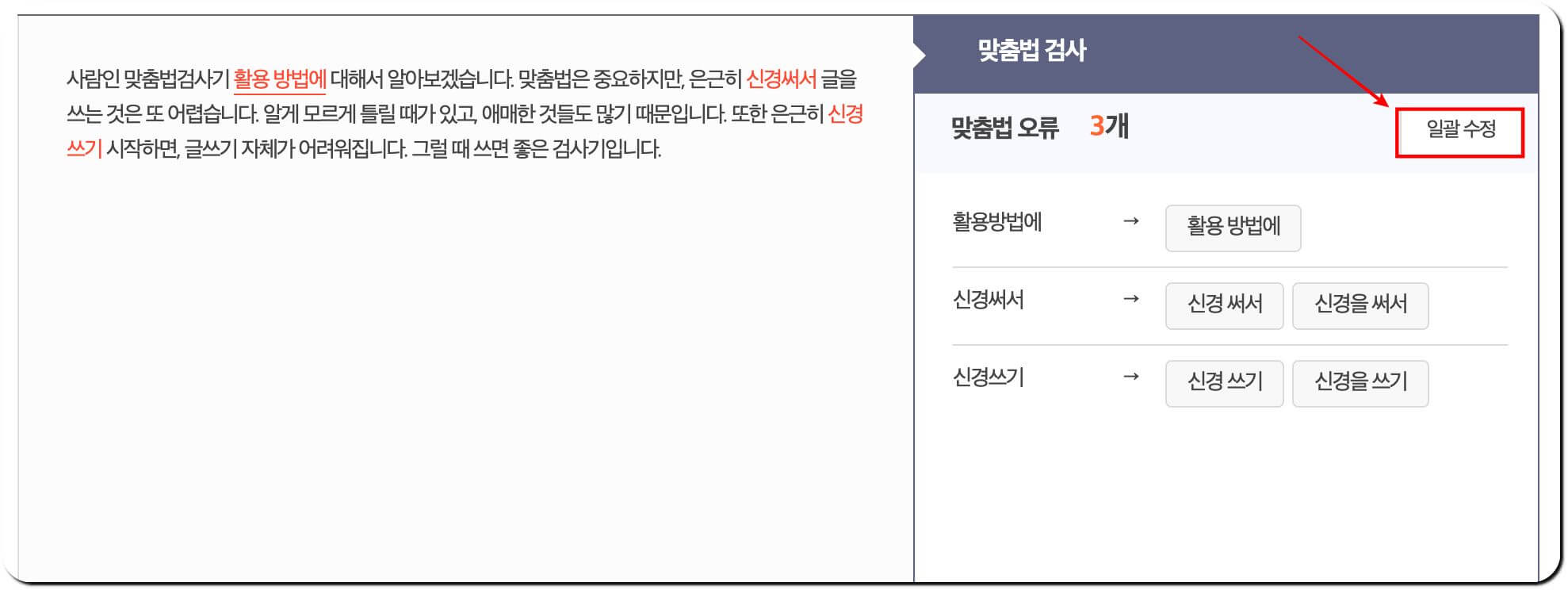
검사 시작을 누르면 맞춤법검사 결과가 나타납니다. 맞춤법오류 개수를 알려줍니다. 옆에 있는 일괄수정을 클릭하면 좌측에 있는 글이 수정됩니다. 수정된 부분을 복사한 후, 다시 붙여넣기 하면 맞춤법오류가 수정된 글을 사용할 수 있기 때문에 굉장히 뛰어난 기능인 것 같습니다. 개인적으로 블로그 포스팅에는 붙여넣기한 글을 넣는 것을 선호하지 않기 때문에 잘 사용하지 않는 기능입니다. 그러나 글쓰기나 자소서 같은 경우에는 바로 바로 맞춤법검사 결과를 반영할 수 있기 때문에 유용한 기능인 것 같습니다.
사람인 맞춤법검사기 활용방법에 대해서 알아보았습니다. 저는 주로 네이버 글자수세기와 맞춤법검사를 활용합니다. 거기에 익숙해졌기 때문입니다. 네이버 맞춤법검사의 장점은 틀린 부분을 색으로 표시해준다는 점입니다. 그래서 손수 고치는 것이 편리합니다. 각각 모두 장단점이 있지만, 글쓰기에 유용한 기능이라는 점은 변함없습니다.
2022.12.16 - [일상 꿀팁 정보] - 글자수세기 네이버 활용하는 방법에 대해서
글자수세기 네이버 활용하는 방법에 대해서
글자수세기 네이버 활용방법입니다. 글자수세기는 자소서를 작성하거나 블로거를 작성하는 분들에게 유용한 기능입니다. 눈대중으로 글자수를 맞추는 것은 쉽지 않은 일입니다. 그럴 때 자주
platformstudio.tistory.com



댓글